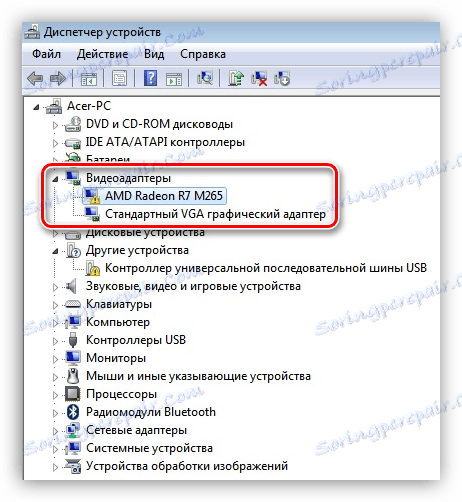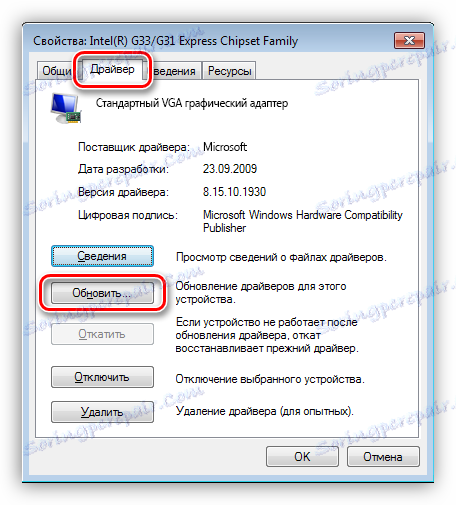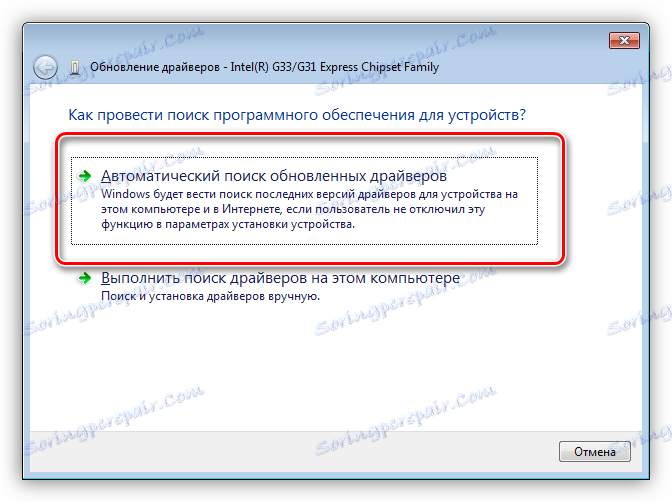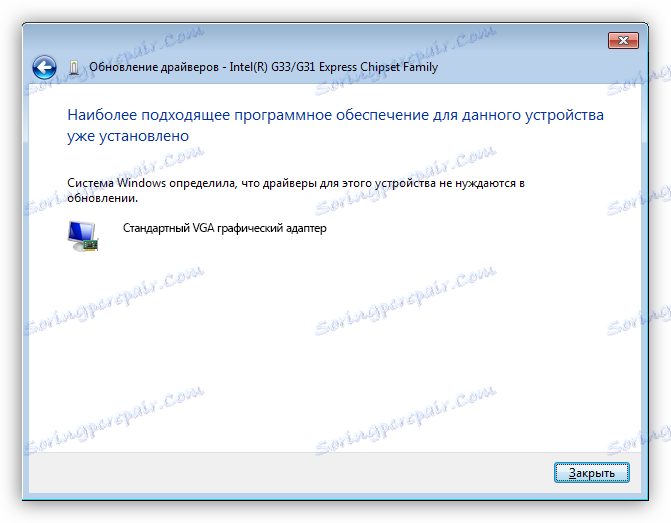Решение на грешката на видеокартата: "това устройство е спряно (код 43)"
Видеокартата е много сложно устройство, което изисква максимална съвместимост с инсталиран хардуер и софтуер. Понякога в работата на адаптери има проблеми, които правят невъзможно използването им по-нататък. В тази статия нека да поговорим за код за грешка 43 и как да го коригираме.
съдържание
Грешка в видеокартата (код 43)
Този проблем често възниква, когато работите със стари модели видеокарти, като NVIDIA 8xxx, 9xxx и техните съвременници. Наблюдава се по две причини: грешки на водача или откази на хардуер, т.е. откази на желязо. И в двата случая адаптерът няма да функционира правилно или ще се изключи напълно.
В Device Manager устройството е маркирано с жълта триъгълна икона с удивителен знак.
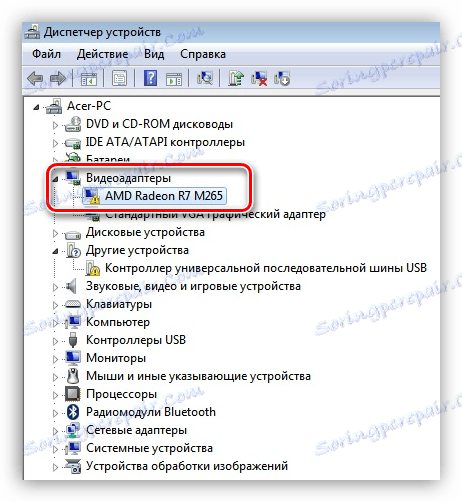
Хардуерна неизправност
Нека започнем с "желязната" причина. Това са грешките на самия уред, което може да причини грешка 43. Видеокарти от напреднала възраст имат най-вече солидна TDP , което означава висока консумация на енергия и в резултат на това висока температура в товара.
По време на прегряването графичният чип може да има няколко проблема: топенето на спойката, споявана на дъската на картата, "изхвърляне" на кристала от субстрата (топене на лепилото) или разграждане, т.е. намаляване на производителността поради твърде високи честоти след ускорението ,
Най-надеждният знак на "дъмп" на графичния процесор са "артефакти" под формата на ивици, квадратчета, "мълния" на екрана на монитора. Трябва да се отбележи, че когато се зареди компютърът, върху логото на дънната платка и дори в BIOS, те също присъстват.
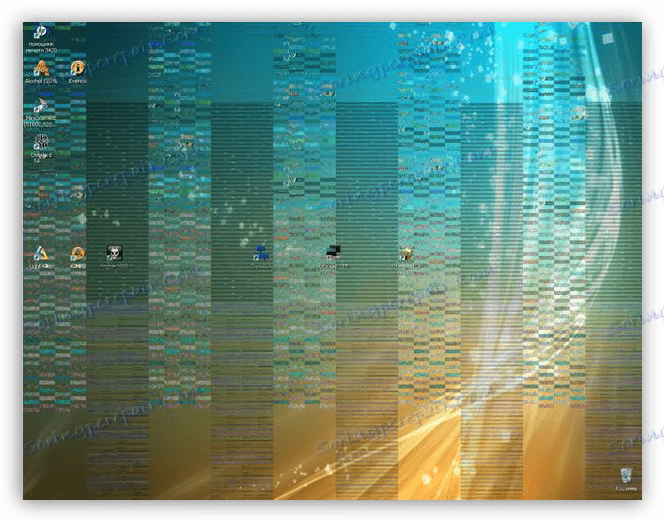
Ако не се спазват "артефакти", това не означава, че този проблем ви е заобиколил. При сериозни хардуерни проблеми Windows може автоматично да премине към стандартен VGA драйвер, вграден в дънната платка или графичния процесор.
Решението е следното: необходимо е диагностиката на картата в сервизния център. В случай на потвърждение на неизправността, трябва да решите колко ще ви струва ремонтът. Може би "свещта не струва" и е по-лесно да закупите нов ускорител.
Най-лесният начин е да поставите устройството в друг компютър и да наблюдавате работата му. Грешката се повтаря? След това - в услугата.
Грешки на водача
Драйверът е фърмуер, който помага на устройствата да комуникират помежду си и с операционната система. Лесно е да се досетите, че грешките, които се случват в драйверите, могат да нарушат инсталирания хардуер.
Грешка 43 показва сериозна бъркотия с водача. Това може да бъде както повреда на програмните файлове, така и конфликти с друг софтуер. Не е излишно да се опитвате да преинсталирате програмата. Как да го направя, прочетете тази статия ,
- Несъвместимост на стандартния драйвер за Windows (или Intel HD Graphics ) с инсталираната програма от производителя на видеокартата. Това е най-леката форма на болестта.
- Отидете в контролния панел и потърсете "Диспечер на устройства" . За удобство при търсенето настройваме опцията за показване на "Малки икони" .
![Аплета на контролния панел на Apple в Windows за решаване на грешка на видеокартата с код 43]()
- Намерете клон, съдържащ видео адаптери, и го отворете. Тук виждаме нашата карта и стандартния VGA графичен адаптер . В някои случаи това може да е Intel HD Graphics Family .
![Клон, съдържащ видео адаптери в Windows Device Manager]()
- Кликнете два пъти върху стандартния адаптер, като отворите прозореца за свойства на хардуера. След това отворете раздела "Драйвер" и кликнете върху бутона "Актуализиране" .
![Разделът "Драйвер" в Windows Device Manager]()
- В следващия прозорец трябва да изберете метода за търсене. В нашия случай е подходящо "Автоматично търсене на актуализирани драйвери" .
![Избор на начин за намиране на подходящи драйвери за графичния адаптер в Windows Device Manager]()
След кратко чакане, можем да получим два резултата: намерената инсталация на драйвера или съобщение, че съответният софтуер вече е инсталиран.
![Най-подходящият софтуер за графичния адаптер вече е инсталиран в Windows Device Manager]()
В първия случай, рестартираме компютъра и проверяваме дали картата работи. Във втората - прибягваме до други методи на реанимация.
- Отидете в контролния панел и потърсете "Диспечер на устройства" . За удобство при търсенето настройваме опцията за показване на "Малки икони" .
- Повреда на файловете на драйвера. В този случай е необходимо да се заменят "лошите файлове" с работниците. Можете да направите това, като се опитате да инсталирате нова дистрибуция с програмата по старата. В повечето случаи това обаче няма да помогне за решаването на проблема. Често файловете на драйверите се използват паралелно и с друго оборудване или програми, което им позволява да не бъдат презаписани.
В тази ситуация може да се наложи да премахнете напълно софтуера, като използвате специализирани помощни програми, като един от тях е " Дисплей" .
Прочетете повече: Отстраняване на неизправности при инсталирането на драйвера на nVidia
След като напълно премахнете и рестартирате, инсталирайте нов драйвер и, ако сте щастлив, добре дошли работната видеокарта.
Специален случай с лаптоп
Някои потребители може да не харесат версията на операционната система, инсталирана на закупения лаптоп. Например, има "дузина" и искаме "седем".
Както знаете, в лаптопите могат да се инсталират два вида видеокарти: вградени и дискретни, т.е. свързани към съответния слот. Така че, когато инсталирате нова операционна система, ще трябва да инсталирате всички необходими драйвери. Поради липса на опит от инсталатора може да възникне объркване, в резултат на което няма да бъде инсталиран общ софтуер за дискретни видео адаптери (не за конкретен модел).
В този случай Windows ще открие BIOS на устройството, но няма да може да комуникира с него. Решението е просто: бъдете внимателни, когато преинсталирате системата.
Как да търсите и инсталирате драйвери за лаптопи, можете да прочетете инча този раздел на нашия сайт ,
Радикални мерки
Екстремният начин за разрешаване на проблемите с видеокартата е пълно преинсталиране на Windows. Но е необходимо да се прибегнем до него на последно място, защото, както казахме по-рано, ускорителят може просто да се провали. Определете, че това може да се случи само в сервизния център, затова първо се уверете, че устройството работи и след това "убийте" системата.
Прочетете повече:
Ръководство стъпка по стъпка за инсталиране на Windows7 от USB флаш устройство
Инсталиране на операционната система Windows 8
Инструкции за инсталиране на Windows XP от USB флаш устройство
Кодът на грешка 43 е един от най-сериозните проблеми при работата на устройствата и в повечето случаи, ако "меките" решения не помагат, видеокартата ви ще трябва да пътува до сметището. Ремонтът на такива адаптери струва повече от самата апаратура или възстановява работоспособността за 1 - 2 месеца.